win10家庭版怎么隐藏文件夹 win10家庭版隐藏文件夹设置步骤
更新时间:2024-01-20 10:28:40作者:run
在使用win10家庭版操作系统时,有时我们需要将一些重要的文件或个人隐私进行隐藏,以保护其安全性和私密性,对此win10家庭版怎么隐藏文件夹呢?下面将介绍具体的步骤,帮助大家更好地掌握win10家庭版隐藏文件夹设置步骤。
win10家庭版隐藏文件夹的步骤:
1、右键你要隐藏的文件然后选择“属性”。
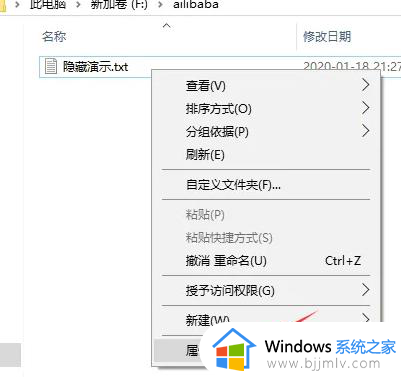
2、把这里的隐藏给勾选上。
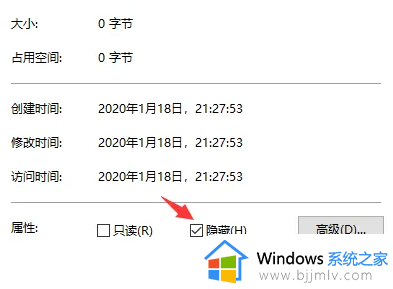
3、再次点击确认。
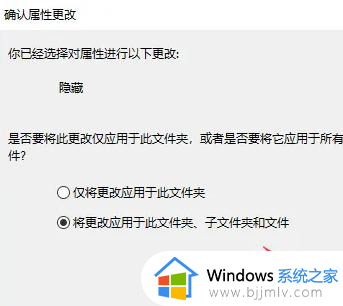
以上就是win10家庭版隐藏文件夹设置步骤的全部内容,还有不懂得用户就可以根据小编的方法来操作吧,希望能够帮助到大家。
win10家庭版怎么隐藏文件夹 win10家庭版隐藏文件夹设置步骤相关教程
- win10隐藏文件夹怎么取消隐藏 win10如何调出隐藏文件夹
- win10不显示隐藏文件怎么设置 win10如何不显示隐藏文件夹
- win10调出隐藏文件夹的方法 win10怎么显示隐藏的文件夹
- win10怎么彻底隐藏文件夹 win10文件夹如何彻底隐藏
- win10如何调出隐藏文件夹 win10怎么打开隐藏文件夹
- win10如何看隐藏文件夹 win10系统怎么看隐藏文件夹
- win10查看隐藏文件夹的方法 win10如何显示隐藏文件夹
- win10家庭版共享文件夹设置密码在哪 win10家庭版如何设置共享文件夹密码保护
- win10系统隐藏文件夹在哪找?win10系统隐藏文件怎么打开
- win10怎样显示隐藏的文件夹 windows10如何显示隐藏文件夹
- win10如何看是否激活成功?怎么看win10是否激活状态
- win10怎么调语言设置 win10语言设置教程
- win10如何开启数据执行保护模式 win10怎么打开数据执行保护功能
- windows10怎么改文件属性 win10如何修改文件属性
- win10网络适配器驱动未检测到怎么办 win10未检测网络适配器的驱动程序处理方法
- win10的快速启动关闭设置方法 win10系统的快速启动怎么关闭
win10系统教程推荐
- 1 windows10怎么改名字 如何更改Windows10用户名
- 2 win10如何扩大c盘容量 win10怎么扩大c盘空间
- 3 windows10怎么改壁纸 更改win10桌面背景的步骤
- 4 win10显示扬声器未接入设备怎么办 win10电脑显示扬声器未接入处理方法
- 5 win10新建文件夹不见了怎么办 win10系统新建文件夹没有处理方法
- 6 windows10怎么不让电脑锁屏 win10系统如何彻底关掉自动锁屏
- 7 win10无线投屏搜索不到电视怎么办 win10无线投屏搜索不到电视如何处理
- 8 win10怎么备份磁盘的所有东西?win10如何备份磁盘文件数据
- 9 win10怎么把麦克风声音调大 win10如何把麦克风音量调大
- 10 win10看硬盘信息怎么查询 win10在哪里看硬盘信息
win10系统推荐